Darbo su „Power Apps“ pradžia
Pagrindiniame Power Apps puslapyje siūlomos įvairios parinktys, kaip kurti savo programas, atidaryti savo ar kitų sukurtas programas ir atlikti susijusias užduotis. Šios užduotys svyruoja nuo pačių paprasčiausių, tokių kaip licencijų ar licencijų, kurios suteikia jums prieigą nustatymo, iki išplėstinių galimybių, tokių kaip pasirinktinių ryšių su konkrečiais duomenų šaltiniais kūrimo.
Jei jūsų organizacijoje įjungtas AI, ji taip pat apima naujas "Copilot " funkcijas.
Norėdami sužinoti daugiau, pasirinkite atitinkamą skirtuką žemiau.
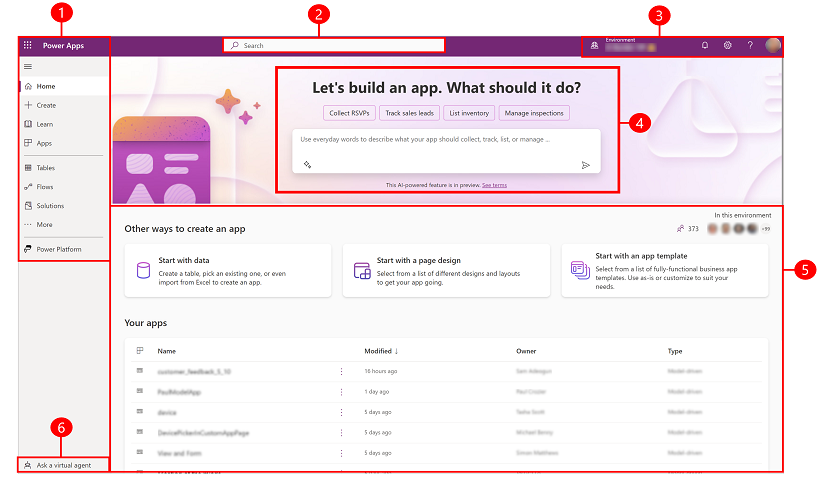
Legenda:
- Kairioji naršymo sritis
- Ieškoti
- Aplinkos informacija ir parametrai
- Kopilotas Power Apps
- Programų kūrimas
- Gaukite pagalbos iš virtualaus agento
1 – kairioji naršymo sritis
Raskite tai, ko jums reikia, naudodami kairiąją naršymo sritį. Kai prisijungiate prie Power Apps pagrindinio puslapio , kairiojoje naršymo srityje rodomi šie meniu elementai:
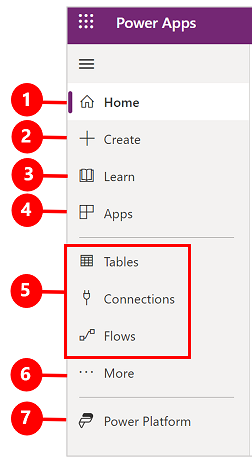
Legenda:
- Pagrindinis: nukreipia jus į Power Apps pagrindinį puslapį.
- Kurkite: kurkite programas, pvz., drobės programas, modeliu pagrįstas programas, pokalbių robotus ir AI modelius.
- Skaityti: mokymositelkinyje galite naršyti dokumentus, mokomąją medžiagą, gauti pagalbos iš bendruomenės ir kitų išteklių, padedančių kurti ir kurti Power Apps . Power Apps
- Planai: peržiūrėkite ir redaguokite savo planus. Daugiau informacijos: Plano dizaino įrankio naudojimas (peržiūra).
- Programos: jei sukūrėte programą arba kas nors kitas ją sukūrė ir bendrino su jumis, galite ją leisti arba redaguoti. Taip pat galite filtruoti programų sąrašą pagal kriterijus, pvz., ar neseniai jį atidarėte.
- Dažniausiai naudojami puslapiai, pvz., Lentelės, Ryšiai, Srautai: kai pirmą kartą prisijungiate, trys dažniausiai naudojami puslapiai prisegami prie kairiosios naršymo srities. Naudokite parinktį Daugiau , kad atsegtumėte bet kurį iš šių puslapių ir prisegtumėte ką nors kita.
- Daugiau: Prisekite dažniausiai naudojamus elementus kairiojoje naršymo juostoje, pvz., lenteles, srautus ir kt.
- Power Platform: tyrinėkite kitus Power Platform produktus ar paslaugas.
Prisegti ir atsegti
Prisekite dažniausiai naudojamus puslapius naršymo srityje, kad galėtumėte greitai pasiekti dažnai naudojamas funkcijas. Nuorodos į kitus puslapius pasiekiamos per nuorodą Daugiau . Kai prisegate elementą, jis rodomas vidurinėje sekcijoje virš Daugiau.
Kai prisijungiate, sistema automatiškai prisega dažniausiai ir vėliausiai naudojamus puslapius kairiojoje naršymo srityje. Tačiau galite prisegti ir atsegti puslapius ir tinkinti juos pagal savo pageidavimus.
Norėdami prisegti arba atsegti puslapį kairiojoje naršymo srityje, pasirinkite Daugiau, tada pasirinkite mygtuką Prisegti arba  atsegti
atsegti  .
.
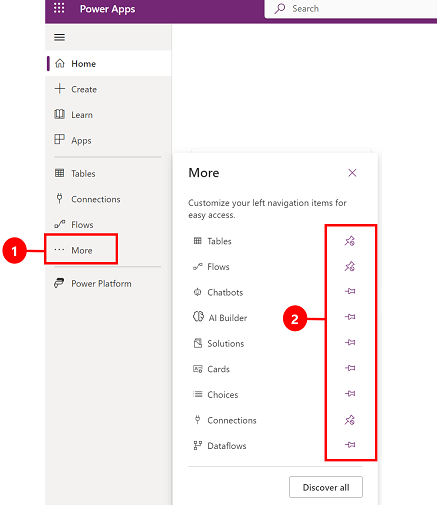
Taip pat galite atsegti ir elementą pasirinkdami išskleidimo mygtuką, tada pasirinkite Atsegti.
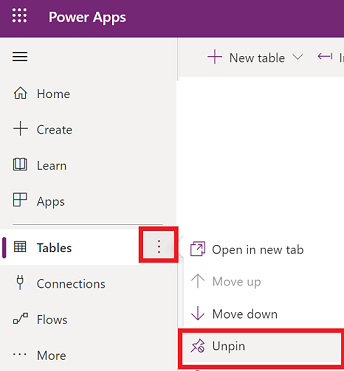
Matyti viską
Norėdami pamatyti visus savo Power Apps, kairiojoje naršymo srityje pasirinkite Daugiau>Atrasti viską.
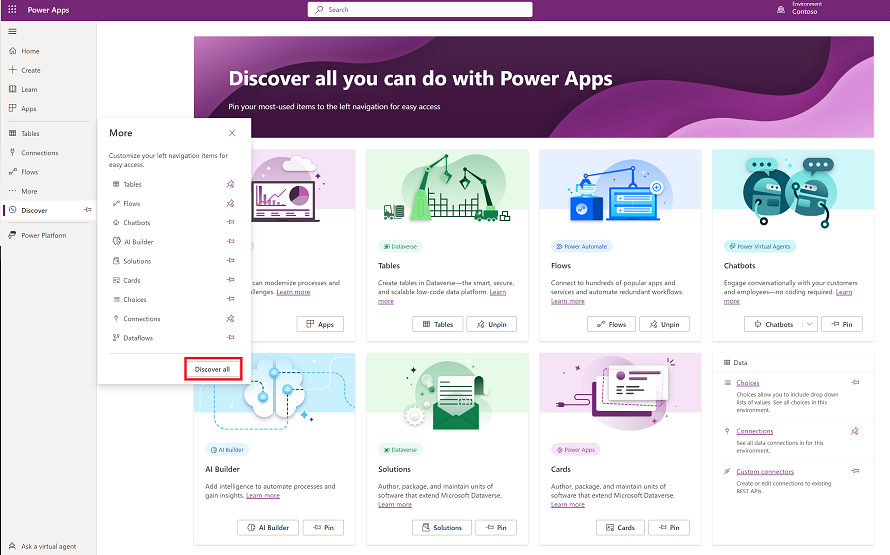
Pasirinkite Atrasti viską , kad pamatytumėte puslapį Atrasti kairiojoje naršymo srityje. Norėdami laikyti prisegtą, pasirinkite smeigtuko  mygtuką.
mygtuką.
Judėti aukštyn arba žemyn
Kai naršymo srityje prisegti keli puslapiai, galite pradėti juos perkelti aukštyn arba žemyn.
Norėdami perkelti puslapį aukštyn arba žemyn, pasirinkite išskleidimo mygtuką, esantį šalia puslapio, kurį norite perkelti, tada pasirinkite Perkelti aukštyn arba Perkelti žemyn.
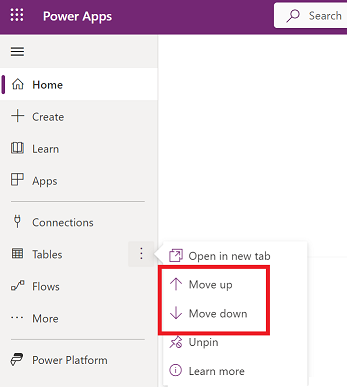
Power Platform
Kairiojoje naršymo srityje pasirinkite Power Platform , kad pasiektumėte Power Platform tarnybas, pvz Power Platform ., Administravimo centrą, Power BI ir Power Automate.

2 - paieška
Naudodami iešką raskite programėles, kurkite programėles arba raskite žinyno dokumentaciją.
Jei norite rasti programą, paieškos juostoje pradėkite vesti vieną ar daugiau simbolių. Radę norimą programą, pasirinkite reklaminės juostos piktogramą, kad paleistumėte arba redaguotumėte programą.
3 – Aplinkos informacija ir nustatymai
Peržiūrėkite savo aplinkos informaciją ir nustatymus.
Pasirinkite aplinką
Norint pasiekti geriausią rezultatą, iš pradžių įsitikinkite, kad pagrindinis puslapis nustatytas tinkamoje aplinkoje. Daugiau informacijos Pasirinkite aplinką.
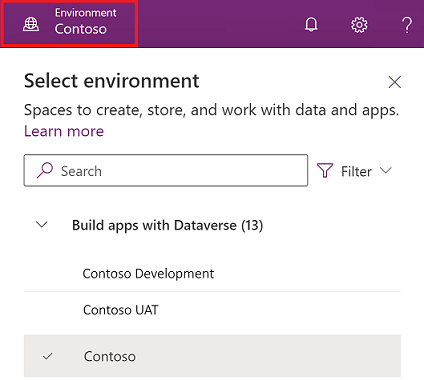
Aplinkas galima valdyti naudojant Power Platform administravimo centrą.
Pranešimai
Pasirinkite varpelio piktogramą, kad pamatytumėte pranešimus. Pranešimai saugomi pranešimų centre tol, kol jų neatmesite arba tol, kol jie baigs galioti.
Parametrai
Pasirinkite krumpliaračio piktogramą, kad atliktumėte užduotis, pvz., prisijungtumėte prie duomenų šaltinių, identifikuotumėte savo Power Apps licenciją ar licencijas, ir atidarykite puslapį, kuriame galite atlikti administravimo užduotis.
Administravimo centras: atidaromi kiti langai ir pereinama į Power Platform administravimo centrą.
Planai: peržiūrėkite savo licencijas. Daugiau informacijos: Licencijavimo apžvalga
Išplėstiniai nustatymai: tvarkykite administratoriaus nustatymus. Daugiau informacijos: Tvarkyti Microsoft Dataverse parametrus.
Išsami seanso informacija: peržiūrėkite išsamią Power Apps seanso informaciją, pvz., seanso ID, nuomotojo ID, aplinkos ID ir kt.
Kūrėjų ištekliai: pasiekite kūrėjų išteklius.
Power Apps nustatymai: peržiūrėkite arba atnaujinkite kalbos ir laiko nustatymus, pranešimus arba pasiekite katalogus.
Temos: temų sąraše pasirinkite savo organizacijos temą.
Slaptažodis: pakeiskite slaptažodį.
Kontaktų nuostatos: atnaujinkite savo kontaktinę informaciją.
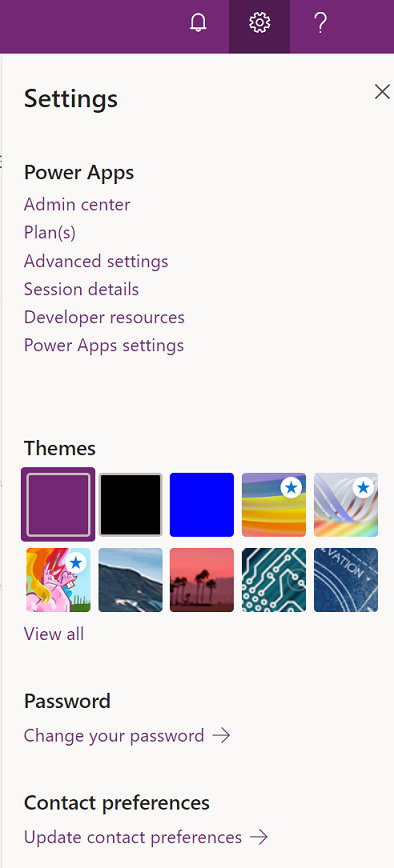
Žinynas
Antraštėje pasirinkite klaustuko piktogramą, kad rastumėte daugiau informacijos apie drobės arba modeliu pagrįstas programas.
![]()
Rasite saitus į dokumentaciją, Power Apps mokymus, Microsoft Learnbendruomenę Power Apps (kurioje galite bendrinti informaciją su vartotojais iš kitų organizacijų) ir internetinį dienoraštį Power Apps (kuriame skelbiamos naujausios funkcijos).
4 - Kopilotas Power Apps
Jei jūsų organizacijoje įgalinta "Copilot in Power Apps (preview)", pagrindiniame ekrane pamatysite "Copilot assistant Power Apps ". Daugiau informacijos rasite Programų kūrimas per pokalbį (peržiūra).
5 – Kurkite programas
Pradėkite kurti programas, kurios teikia raiškiąją verslo logiką ir darbo eigos galimybes, kad neautomatines verslo operacijas paverstumėte skaitmeniniais, automatizuotais procesais.
Norėdami sukurti programą, pasirinkite iš šių parinkčių:
Pradėti nuo duomenų: galite nusiųsti "Excel" failą, sukurti savo lentelę, pasirinkti Dataverse lentelę arba pasirinkti iš išorinio duomenų šaltinio, pvz., SharePoint "Excel" arbaSQL , kad pradėtumėte kurti programą.
Pastaba.
Jei jūsų organizacijoje įjungtas DI, matysite DI pagalbinę priemonę, kai pasirinksite Pradėti su duomenimis. Norėdami gauti daugiau informacijos, žiūrėkite Programų kūrimas per pokalbį.
Pradėkite nuo puslapio dizaino: pasirinkite programos, kurią norite sukurti, tipą. Taip pat galite naudoti filtro parinktį, esančią viršuje dešinėje, kad susiaurintumėte šablonus pagal programos tipą ar funkcijas, pvz., naudojimą neprisijungus, interaktyvų dizainą arba įterpimą į kitus Microsoft 365 produktus. Daugiau informacijos: Taikomųjų programų kūrimo apžvalga Power Apps
Pradėkite nuo programos šablono: pasirinkite iš programos šablono, įskaitant duomenimis pagrįstus programų mobiliesiems šablonus. Daugiau informacijos: Drobės taikomosios programos kūrimas naudojant šabloną
Pastaba.
Jei bandote sukurti programą naudodami Dataverse , bet ši parinktis nepasiekiama, peržiūrėkite toliau pateiktą leidimų lentelę .
Jūsų programos: pagrindiniame puslapyje raskite šešias populiariausias jums priklausančias programas arba programas, kurios bendrinamos su jumis. Taip pat turite galimybę greitai filtruoti ir rūšiuoti programas, kad rastumėte ieškomą programą. Naudokite mygtuką Komandos , kad atliktumėte įvairius veiksmus, pvz., redaguotumėte programą, peržiūrėtumėte išsamią programos informaciją ir pasiektumėte nustatymus.
Mano programos: puslapyje "Programos " raskite jums priklausančias programas. Naudokite ieškos arba filtravimo ir rūšiavimo parinktis, kad rastumėte ieškomą programą. Pasirinkite programėlę ir atlikite įvairius veiksmus, pvz., redaguokite programą, peržiūrėkite išsamią programos informaciją ir pasiekite programėlės parametrus naudodami komandų juostoje esančias komandas arba naudokite mygtuką Komandos .
Leidimai Dataverse
Lentelėje apibendrinami scenarijai ir rezultatai, kai kuriate reikiamas Microsoft Dataverse programas.
| Maker turi prieigą prie kūrėjo aplinkos | Maker turi teisę kurti kūrėjo aplinką | "Maker" turi prieigą prie kitos Dataverse aplinkos su reikiamomis teisėmis | Veiksmas |
|---|---|---|---|
| Taip | netaikoma | netaikoma | Perjunkite į kūrėjo aplinką, kuri abėcėlės sąraše rodoma pirmiausia |
| No | Taip | netaikoma | Kurti kūrėjų aplinką |
| No | No | Taip | Perjungimas į kitą aplinką naudojant aplinkos parinkiklį |
| No | No | No | Kreipkitės į administratorių |
6 - paklauskite virtualaus agento
Gaukite kontekstinį žinyną kurdami programą naudodami „Power Platform“ virtualųjį agentą. Daugiau informacijos: Gaukite pagalbos kurdami programą iš virtualaus agento